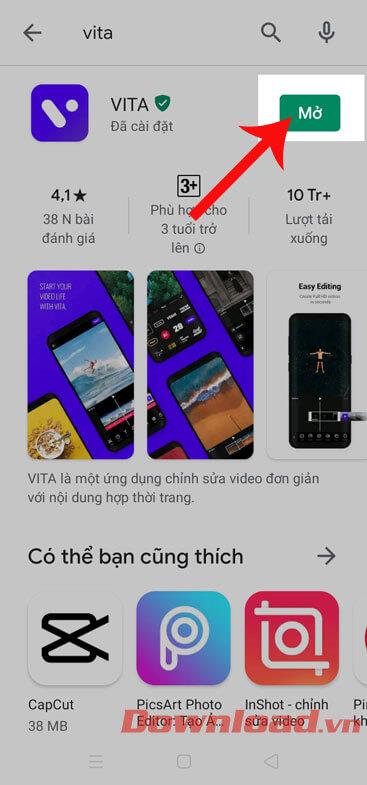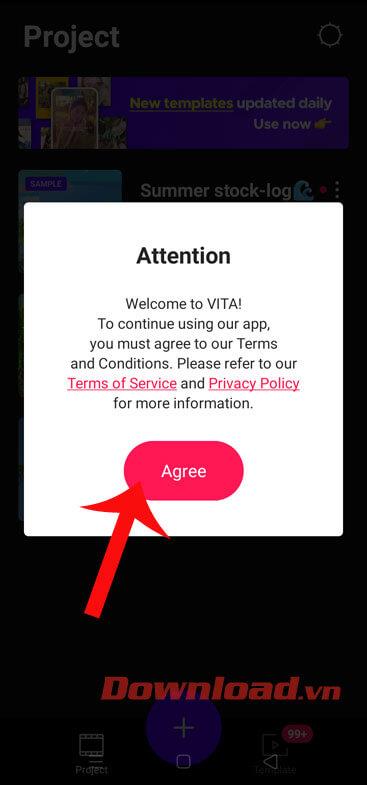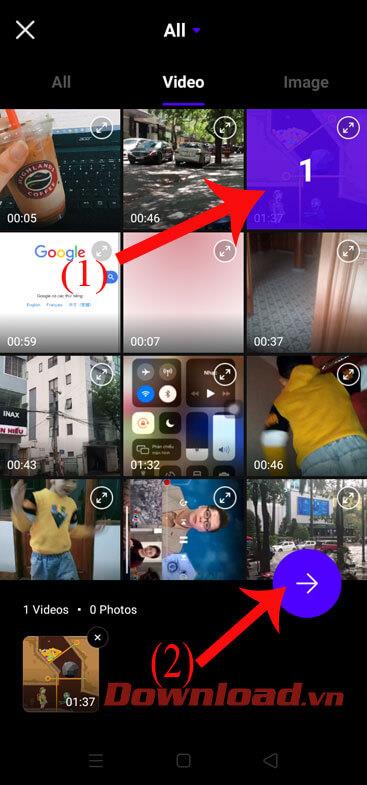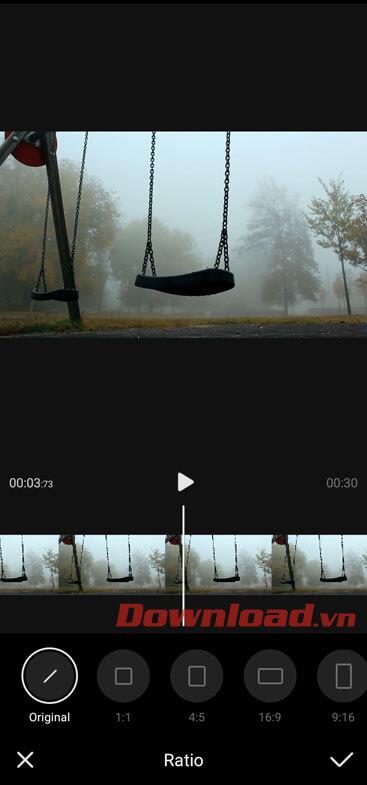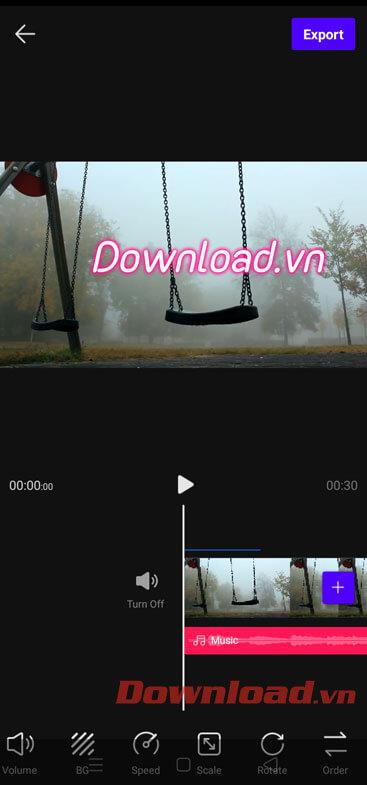Тъй като социалните мрежи се развиват все повече, ние често виждаме нашите приятели да публикуват видеоклипове с много изключително уникални и атрактивни ефекти. Вие също искате да направите това привлекателно видео, но не знаете как да го направите, така че тук бихме искали да ви представим статия за това как да инсталирате и редактирате видеоклипове с VITA на вашия телефон .
Това е приложение за редактиране на видео на телефони, което се използва от много млади хора днес. Има много инструменти, които помагат на потребителите лесно да редактират видеоклиповете си, за да станат по-уникални. По-долу са описани стъпките за инсталиране и използване на VITA на вашия телефон. Моля, следвайте ги.
Инструкции за инсталиране на VITA на вашия телефон
Ето стъпките за инсталиране на това приложение на Android, можете също да направите същото за iOS или да щракнете върху бутона за изтегляне по-долу.
Стъпка 1: Първо щракнете върху иконата на магазина за приложения на Google Play на екрана на телефона.
Стъпка 2: Въведете ключовата дума VITA и след това щракнете върху бутона Търсене .
Стъпка 3: За да започнете процеса на изтегляне на приложението на вашия телефон, щракнете върху бутона Инсталиране .
Стъпка 4: След като завършите инсталирането на приложението на вашето устройство, натиснете бутона Отвори и започнете да редактирате видео с VITA.


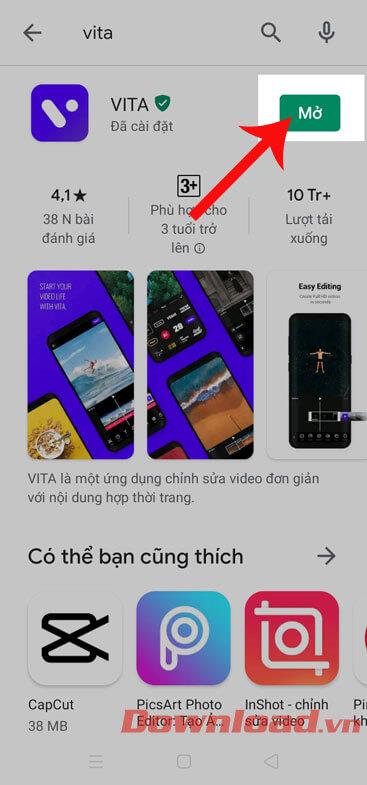
Инструкции за редактиране на видеоклипове с VITA
Стъпка 1: След като инсталирате и отворите това приложение, докоснете бутона Разреши , за да предоставите достъп до файлове на устройството.
Стъпка 2: Щракнете върху бутона Съгласен , за да се съгласите с условията на приложението.

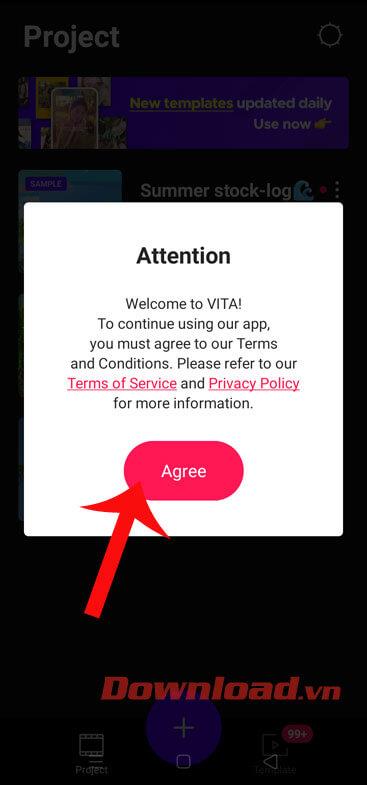
Стъпка 3: За да редактирате видеоклипа, в основния интерфейс на приложението докоснете иконата "+" в долната част на екрана.
Стъпка 4: Изберете видеоклипа, който искате да редактирате, след което щракнете върху бутона с иконата със стрелка .

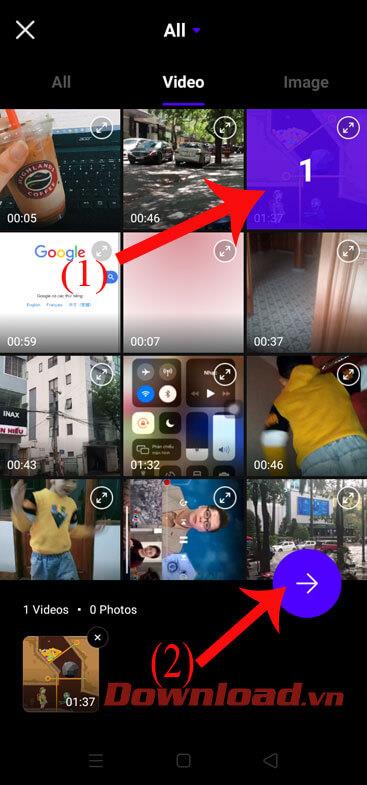
Стъпка 5: Сега ще започнем да редактираме видеоклипа със следните инструменти:
Редактиране: тук можете да увеличите/намалите скоростта на възпроизвеждане на видео, да превъртите назад, да увеличите/намалите звука, да завъртите видео,...
Съотношение: с този раздел изберете подходящия размер на видеоклипа.


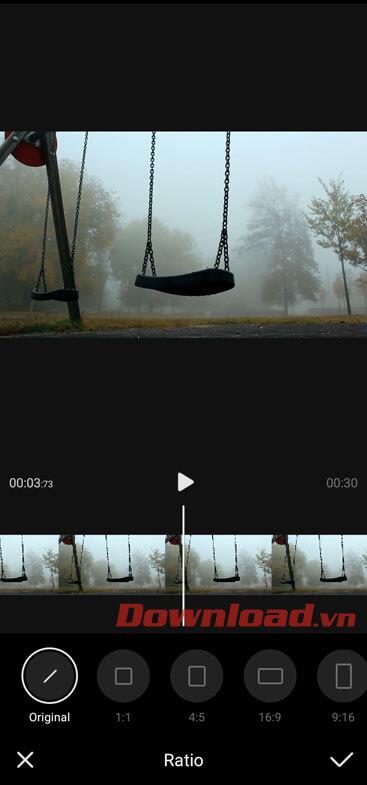
Ефект: този инструмент ще ви помогне да добавите ефекти към видеоклипове като замъгляване, трептене, ефекти, записани със специализирана видеокамера....
Текст: добавете текст към видеосъдържанието, в това приложение има много стилове на шрифтове, от които да избирате.
Музика: вмъкнете видео музика, не само изберете налична музика, но потребителите могат също да вмъкнат свои собствени песни във вашия музикален плейлист.


Филтър: в този раздел има много филтри с различни цветови ефекти за редактиране на видео.
Има и много други инструменти за редактиране на видео като: сила на звука, скорост, завъртане, ред,...

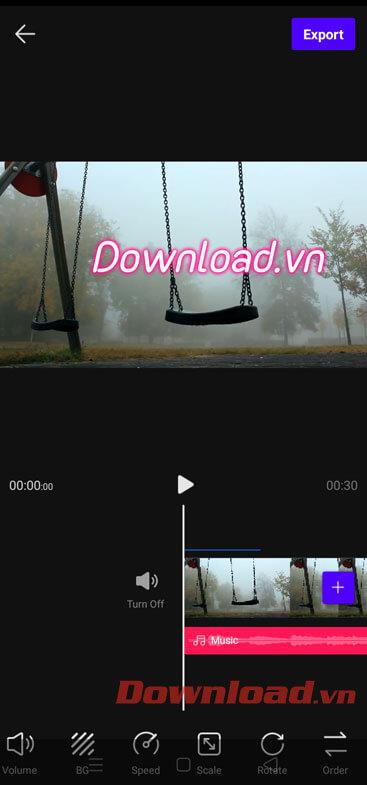
Стъпка 6: След като завършите редактирането на видео, щракнете върху бутона Експортиране в горния десен ъгъл на екрана, за да експортирате видеоклипа.
Стъпка 7: Изчакайте малко видеото да бъде запазено в телефона ви.
Стъпка 8: Накрая прегледайте редактираното видео и го споделете с приятелите си.


По-горе са стъпките за инсталиране и използване на VITA на вашия телефон. Надяваме се, че след като следвате тази статия, можете лесно да редактирате вашите видеоклипове, за да станат по-уникални и привлекателни, за да ги изпратите. Нека приятелите ви видят.
С пожелание за успех!